1、同时按住Win+r打开运行窗口,输入regedit字符,然后回车,如图:
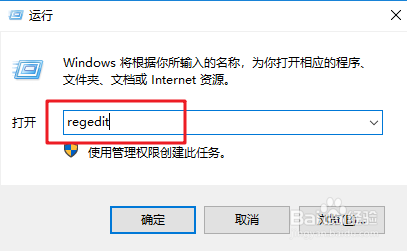
2、在打开的注册表编辑器中,依次点开【HKEY_LOCAL_MACHINE\SYSTE怡觎现喾M\CurrentControlSet\Control\Storage\StorageDevicePolicies】

3、再把注册值Writeprotect的数值数据改为0,若没有该项则新建一个,默认数值数据为0即可,如图所示:
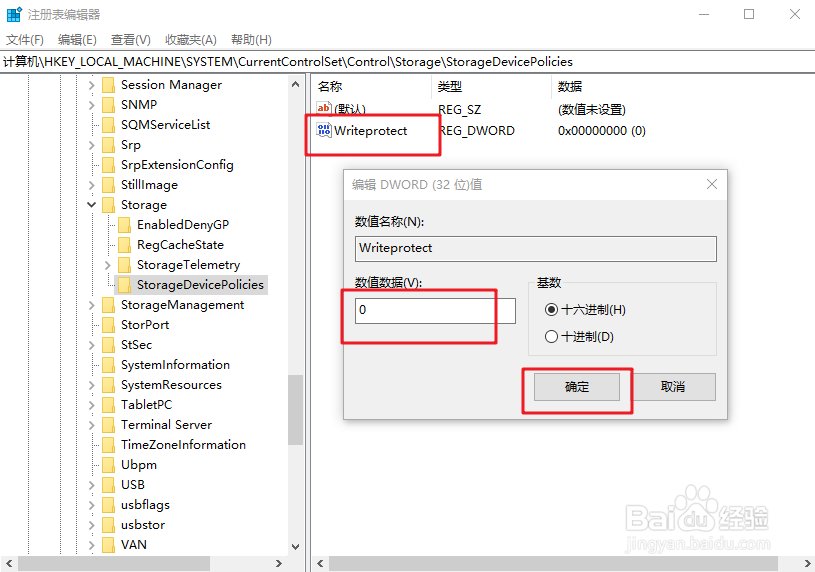
4、同时按住Win+x打开win10菜单列表,点击“Windows PowerShell(管理员)”选项,如图:
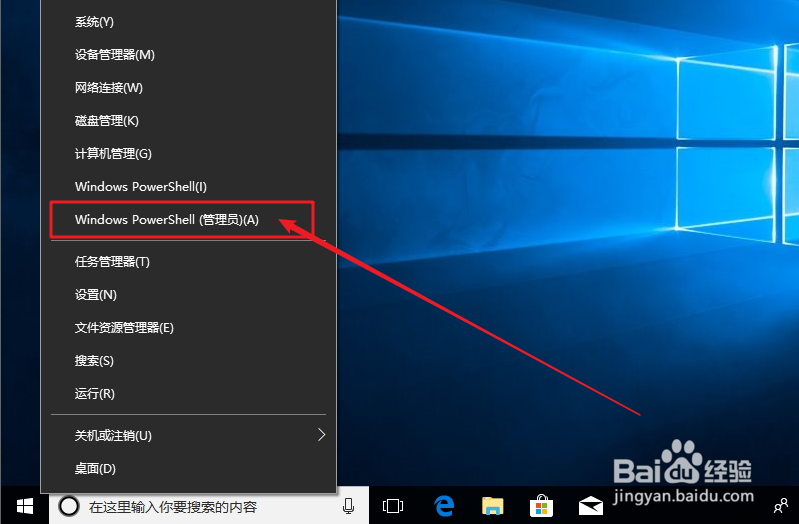
5、在弹出的管理员命令提示符窗口中,执行diskpart;
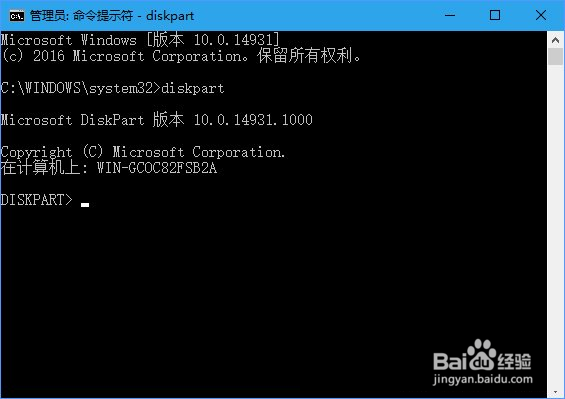
6、等待进入diskpart后,执行list disk命令;

7、从容量上判断可知磁盘2是我们指定的u盘,所以执行select disk 2命令;
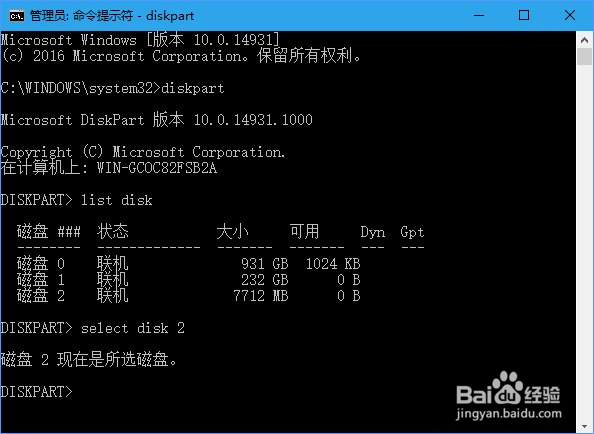
8、选好后执行attributes disk clear readonly字符,就可以清除写保护属性。如果想验证只需执行命令attributes disk即可知道有没有成功;
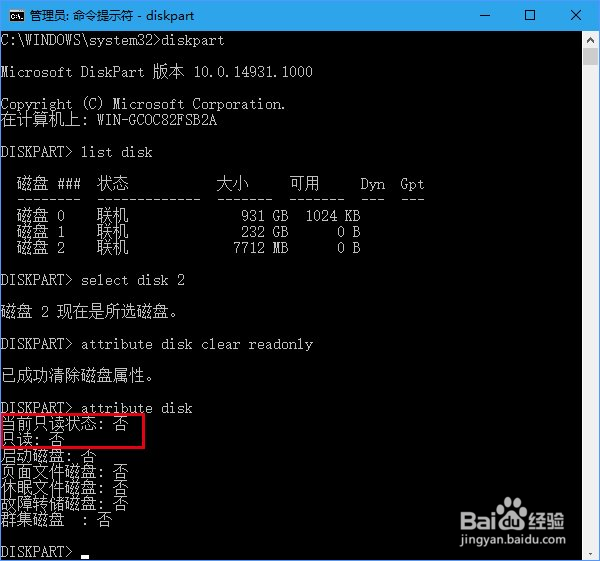
9、如果想恢复u盘写保护状态,在diskpart下执行“attribute disk set readonly”,想验证同样执行attribute disk进行验证即可。

